笔记本电脑使用小常识(新版)
笔记本电脑使用常识

笔记本电脑使用常识关于笔记本电脑使用常识现在笔记本已经成为一种很平常的工具。
时间一久,电脑就会出现这样那样的问题,俗话说“三分维修,七分保养”。
哪怕你对电脑一窍不通,通过下面的小窍门,也能让你的电脑保持良好的状态。
小窍门1、千万别摔笔记本电脑的第一大戒就是摔。
一般的笔记本电脑(以下简称笔记本)都装在便携包中,放置时一定要把包放在稳妥的地方。
注意电脑放在包中时一定要把包的拉链拉上,或拉链打开后就一定要将电脑取出来。
2、小心摆放笔记本比一般电脑要更注意不能在强磁场附近使用。
当然乘飞机时也不能使用,那可是会引起飞机坠落的哦!另外,不要将笔记本长期摆放在阳光直射的位置下,经常处于阳光直射下容易加速外壳的.老化。
3、脏是绝对不行的笔记本经常会在各种环境下使用,原则上,要比台式机更容易脏;再者,笔记本结构非常精密,事实上,要比台式机更不耐脏;所以你必须悉心呵护。
此外,大部分笔记本的便携包是不防水的,所以如果下雨天,你背着笔记本外出,就得有一些防雨措施喽!4、多装软件不一定是好事笔记本主要是为移动办公服务的,所以,你应该只安装你很了解的稳定的软件,可千万不要拿笔记本电脑试一些没有把握的软件啊!笔记本电脑上的软件装得太杂,难免引起一些冲突或这样那样的问题。
5、除非你会修,否则不要拆如果是台式机,即使你不懂电脑,拆开了可能也不会产生严重后果,而笔记本就不一样了,拧下个螺钉都可能带来麻烦。
稍不留神就可能将它拆坏,而且你自行拆卸过的电脑,厂家一般不会保修的。
所以平时有硬件方面的问题,最好还是去找厂家处理。
6、尽量少用光驱光驱是目前电脑中最易衰老的部件。
没听说吗?“光驱光驱,越磨越光,一年完蛋,两年泡汤!” 笔记本的光驱大多也不例外。
它的光驱大多都是专用产品,损坏了要更换可是比较麻烦哦,因此要爱惜着用。
以上就是笔记本日常维护的六个常识介绍,希望能对大家有所帮助!。
笔记本电脑使用常识_(节选)

笔记本电脑使用常识(节选)请大家记住,笔记本首先是一种电器。
——选者按一、安全常识使用电脑时:1、请勿将电脑置于过热的环境(储存温度不高于ffice:smarttags" />60℃),以避免损坏电脑。
2、请勿将物品放置在电脑上。
3、请勿撞击、跌落电脑,以避免损坏。
4、如果长时间不打算使用电脑,请将插头拔下。
5、请勿将任何液体泼洒到电脑上,避免损坏电脑或引起燃烧。
6、请勿自行拆卸电脑;为了安全起见,请交给合格的专业人员来服务。
7、在温度和/或湿度范围差距很大的环境之间移动计算机时,在计算机表面或内部可能会结露。
为避免损坏计算机,在使用之前应等待足够的时间以便湿气蒸发。
在打开电源之前,让计算机适应室温条件。
8、请勿将任何物品塞入计算机的通风口或其它敞开的开槽内。
否则,可能会因为内部组件短路而导致火灾或电击。
9、确保交流适配器电源线上没有放置任何物品,而且电缆没有放在容易绊倒人或被人踩踏的位置。
10、请避免在以下环境使用笔记本电脑:1)低于-10℃或高于35℃的环境(环境温度过高,加速电子元器件老化,损耗电脑使用寿命。
2)湿度大于80%(漏电易烧毁电脑)。
3)扬尘环境,粉尘环境(易产生静电,烧毁电脑)。
4)震动环境(硬盘易损坏)。
5)海拔3000米以上的高原。
使用电源适配器时:1、请勿随意拆卸。
2、请勿在室外使用,以避免受热、燃烧或电冲击。
3、请勿用潮湿的手触摸电源适配器,或将其浸于水或其它液体中。
4、请勿将本机的电源适配器用于其它计算机,以避免电冲击、燃烧或器件的损坏。
5、在国内时请使用随机配备的交流电源线,在其它国家时,请使用符合当地标准的电源线。
使用电池时:1、请勿将电池放在衣袋、钱包或其他容器中,以免由于存在金属物品(如钥匙,硬币)而导致电池短路。
由此产生的强大电流会导致很高的温度,并有可能因灼热而导致损坏。
2、请勿将电池置于高于60℃的环境中。
3、请勿将电池置于火中,否则有爆炸危险。
电脑使用常识

电脑使用常识电脑使用常识电脑是一个什么都知道又广大神通的博士,和我们的生活息息相关。
下面是小编分享的电脑使用常识,一起来看一下吧。
1、在关闭电脑时,请不要直接按电源进行强制性关机。
请先关闭运行的程序,再关机。
强制性关机有时会造成系统崩溃,严重者硬盘损坏。
所以一般情况下不要非法关机。
笔记本电脑更要杜绝不关机,杜绝直接将电脑一合就放在包里,并带电脑出去,这样对电脑硬件损害非常大。
2、请及时关闭不再使用的IE(或其他浏览器)窗口、应用程序(即软件)。
因每台电脑的硬件资源是有限的,做到硬件资源利用率最大化。
3、不要将高清图片设置为桌面壁纸,桌面的文件不要太多。
这些个性化设置将直接影响到电脑的速度,简单就是美,电脑桌面文件太多会影响开机速度,电脑会变得很卡。
4、工作中需使用outlook邮件的请注意了,要定期整理Outlook 中无用的邮件。
最好隔几天清理一下无用的邮件,如果长时间不清理,数据文件就会越来越大,outlook运行速度甚至整个机器的速度都会受之拖累,且磁盘空间会浪费掉。
5、不要安装与工作无关或不用的软件。
在不确定该软件的功能情况下,请不要安装该软件。
安装软件请不要安装到C盘,不然C盘的使用空间会越来越大,系统盘(即C盘)内存会越来越小,直接导致电脑开机慢,电脑卡6、不要安装IE工具条。
如果安装了IE工具条,访问网站时将大大影响浏览页面的速度。
注:在安装某些软件时,不要选择软件推荐的IE工具条。
7、及时清理垃圾文件。
垃圾文件太多,也会影响机器速度,可以下载一个清理垃圾文件工具(如:360安全卫士,QQ管家、百度管家,金山毒霸等等)到自己的桌面上,定期的双击一下就ok了。
8、千万不要同时装两个或两个以上的'杀毒软件(严重时会导致系统崩溃)。
9、尽量少安装BT、电驴、超级旋风、迅雷等多线程下载工具。
安装后会占用一定的系统资源,同时有些软件会插入很多垃圾,甚至是木马。
请不要在工作时间下载东西,直接影响到整个office的上网速度。
笔记本电脑使用常识和技巧

笔记本电脑使用常识和技巧
常识:
1. 备份数据:定期备份重要文件,使用云存储或外部硬盘等方式,以防止数据丢失。
2. 安全意识:使用强密码,定期更改密码,并注意防范网络威胁,不随意下载或点击可疑链接。
3. 系统更新:及时更新操作系统和应用程序,以确保系统安全性和性能。
4. 散热注意:避免在软底面上使用笔记本,以允许散热。
同时,保持通风良好的环境。
5. 电池保养:定期充放电,避免过度充电。
不使用时,存储电池电量在20% - 80% 之间。
技巧:
1. 多任务操作:学习使用多任务功能,例如分屏、虚拟桌面,提高工作效率。
2. 快捷键:掌握一些系统和应用程序的快捷键,可以更快速地执行各种操作。
3. 清理系统:定期清理不需要的文件和应用,确保系统运行流畅。
4. 防眼疲劳:使用护眼模式,降低屏幕亮度,定时休息,缓解长时间使用电脑对眼睛的影响。
5. 无线网络管理:在公共网络上使用虚拟专用网络(VPN),加强无线网络安全性。
6. 驱动更新:定期更新图形驱动和其他硬件驱动,以提高性能和稳定性。
7. 防病毒软件:安装可信赖的防病毒软件,保护系统免受恶意软件侵害。
8. 物理保护:使用适当的笔记本袋或箱,避免摔落和碰撞。
9. 定期清理硬件:清理键盘、散热口等硬件,保持设备的外观和性能。
10. 键盘快捷键:学习和使用操作系统和应用程序的键盘快捷键,提高工作效率。
笔记本在使用小常识及注意事项v1.1.
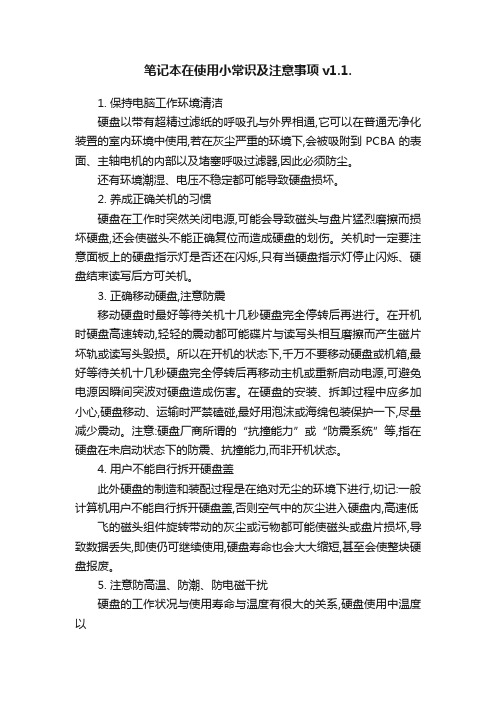
笔记本在使用小常识及注意事项v1.1.1. 保持电脑工作环境清洁硬盘以带有超精过滤纸的呼吸孔与外界相通,它可以在普通无净化装置的室内环境中使用,若在灰尘严重的环境下,会被吸附到PCBA的表面、主轴电机的内部以及堵塞呼吸过滤器,因此必须防尘。
还有环境潮湿、电压不稳定都可能导致硬盘损坏。
2. 养成正确关机的习惯硬盘在工作时突然关闭电源,可能会导致磁头与盘片猛烈磨擦而损坏硬盘,还会使磁头不能正确复位而造成硬盘的划伤。
关机时一定要注意面板上的硬盘指示灯是否还在闪烁,只有当硬盘指示灯停止闪烁、硬盘结束读写后方可关机。
3. 正确移动硬盘,注意防震移动硬盘时最好等待关机十几秒硬盘完全停转后再进行。
在开机时硬盘高速转动,轻轻的震动都可能碟片与读写头相互磨擦而产生磁片坏轨或读写头毁损。
所以在开机的状态下,千万不要移动硬盘或机箱,最好等待关机十几秒硬盘完全停转后再移动主机或重新启动电源,可避免电源因瞬间突波对硬盘造成伤害。
在硬盘的安装、拆卸过程中应多加小心,硬盘移动、运输时严禁磕碰,最好用泡沫或海绵包装保护一下,尽量减少震动。
注意:硬盘厂商所谓的“抗撞能力”或“防震系统”等,指在硬盘在未启动状态下的防震、抗撞能力,而非开机状态。
4. 用户不能自行拆开硬盘盖此外硬盘的制造和装配过程是在绝对无尘的环境下进行,切记:一般计算机用户不能自行拆开硬盘盖,否则空气中的灰尘进入硬盘内,高速低飞的磁头组件旋转带动的灰尘或污物都可能使磁头或盘片损坏,导致数据丢失,即使仍可继续使用,硬盘寿命也会大大缩短,甚至会使整块硬盘报废。
5. 注意防高温、防潮、防电磁干扰硬盘的工作状况与使用寿命与温度有很大的关系,硬盘使用中温度以20~25℃为宜,温度过高或过低都会使晶体振荡器的时钟主频发生改变,还会造成硬盘电路元件失灵,磁介质也会因热胀效应而造成记录错误;温度过低,空气中的水分会被凝结在集成电路元件上,造成短路。
也可用软件监控硬盘温度DTemp是一款监控硬盘温度的软件,它能够实时地向用户报告硬盘的工作温度,并允许用户定制一个温度的上限值,防止硬盘因温度过高而出现工作不稳定的状况。
笔记本电脑注意事项

笔记本电脑注意事项在使用笔记本电脑时,有一些注意事项是需要我们注意的。
下面是一些常见的笔记本电脑注意事项:1. 注意保护屏幕:屏幕是笔记本电脑的重要部分,要注意避免刮擦和撞击。
在不使用时,最好用专用的屏幕保护膜进行保护。
同时,使用时也要避免将重物放在键盘上,以免对屏幕造成损坏。
2. 防止过热:由于笔记本电脑的散热装置相对较小,容易产生过热问题。
在使用时,要保持散热口的通风畅通,避免将笔记本电脑放在柔软的表面上,以防止堵塞散热口。
同时,在使用过程中,如果感到机身温度过高,应该及时关闭电源,让其休息散热。
3. 正确存放电池:电池是笔记本电脑的重要部分,要注意正确的存放和使用。
在长时间不使用电池时,应该将电池取出,放在干燥通风处,避免高温和潮湿环境。
另外,在使用时,尽量避免将电池放在温度过高的环境下充电。
4. 注意电源使用:在使用笔记本电脑时,要注意电源的正确使用。
尽量使用原装的电源适配器,并避免使用盗版或不合格的电源适配器。
同时,要将电源插头插入插座时务必稳固,并避免弯曲或拉扯电源线。
5. 注意防护周边设备:笔记本电脑的周边设备如鼠标、键盘、音箱等也需要注意防护。
尽量避免剧烈摔打或撞击这些设备,以免造成损坏。
同时,在使用和存放这些设备时,也要注意将其放置在干燥通风的环境中。
6. 注意电脑清洁:由于使用时间的增加,笔记本电脑的键盘、散热口等地方容易积累灰尘和污垢。
应定期使用专用的电脑清洁布对电脑进行表面和键盘的清洁。
同时,尽量避免使用含有腐蚀性的清洁液来清洁电脑,以免损坏外壳和其他部件。
7. 注意操作系统更新:操作系统的更新对于电脑的性能和安全性都有很大的影响。
定期检查操作系统的更新,并及时进行安装。
同时,也要注意定期备份重要文件和数据,以防止病毒攻击和硬件损坏导致数据丢失。
总之,在使用笔记本电脑时,要注意保护屏幕、防止过热、正确存放电池、注意电源使用、防护周边设备、定期清洁和操作系统更新等注意事项,以确保电脑的正常使用和延长其使用寿命。
笔记本使用要点已整理

软件维护
操作系统的安装(一键还原) 软件的安装(setup)(autorun) 下载软件 安装杀毒软件并升级到最新版本 安装病毒防火墙并升级到最新版本 及时更新系统补丁 推荐使用360安全卫士 (免费下载)
上网安全
经常查杀木马与病毒 不与不明身份的人交换文件 下载软件和邮件打开之前先杀毒 使用网上银行支付宝等一定使用安全密钥 防范欺骗与钓鱼网站(核对网站地址)
现在的笔记本电脑电池一般是锂离子电池——有 记忆效应和充放电次数极限。第一次拿到电池,需要 进行较长时间的充电,一般应连续充电8小时,而以 后每次充电前要尽量将其电量用完(但不可一点不 剩)。锂离子电池虽然记忆效应不明显,可以随时充 放电,但随意充放电同样会影响其寿命,应尽量避免。 在使用AC外接电源时最好将电池拔掉,否则电池长 时间处于发热状态,其寿命会受到影响。电池若长期 不用,请至少二个月充放电一次,以保证它的活 性。
移动及携带:
笔记本当然会遇到出外携带的问题,所以给笔记本买一个合 适的笔记包是少不了的,因为我们在乘坐交通工具或者外出 的时候,很有可能会发生一些意想不到的碰撞,为了减少碰 撞对笔记本造成的伤害,所以,一定要尽可能的选择一些保 护措施较好的笔记本包,在选择的时候,不仅要考虑的笔记 本的类型,是全外挂的还是全内置的,还要考虑到其他配件 的携带,光盘、电源啦等等。
二、在键盘操作上,也要注意不要太过大力的敲 击,触摸屏也要注意这点,不要手不干净就 使用触摸屏,以免造成污染。同时最好不要 在进食的时候使用笔记本电脑,这样一来影 响你的健康,二来容易对笔记本电脑造成伤 害,一个不小心便很可能出现‘请你的电脑 喝咖啡’或是‘请你的电脑吃菜’的情形, 进食时候的油渍也容易弄脏笔记本电脑,所 以还是不要与你的手提电脑共度那吃饭的二 十分钟。
笔记本使用常识

笔记本使用常识1.什么是无线网络所谓无线网络。
就是利用无线电波作为信息传输的媒介构成的无线局域网,与有线网络的用途十分类似,最大的不同在于传输媒介的不同。
利用无线电技术取代网线进行数据传输。
无线网络信号读仪人体有伤害吗?一般无线局域网设备的输出功率在100MW以下,而手机的输出功率范围约600MW,无线对讲机则达5000MW,且信号源不会像手机那样靠近人体,所以危害级小。
2.什么是双核处理器简单的说:双核处理器既是基于单个半导体的一个处理器上拥有两个一样共功能的处理器核心,两个处理核心共用一个缓存。
借助这一技术的笔记本电脑可以使您能够同时处理更多的任务,充分发挥笔记本电脑的潜能,更使您在游戏、高级数字图像和视频编辑等密集型应用中获得增强的性能。
液晶显示屏的保养1.开合LCD屏幕上盖时请适度用力,合上笔记本时不要放置任何异物和在键盘和屏幕之间,以避免液晶屏因外界压力而导致损坏。
2。
笔记本电脑在机身闭合状态下,LCD屏后盖可承受的重物一般小于1.5千克(约相当于3本稍厚杂志)的重物或相应压力。
不同设计结构的笔记本能够承受的重物可能会更小。
请勿使用指甲刀及尖锐的物品(如铅笔)触碰表面以免刮伤。
建议使用笔记本专用擦拭布再沾取少许清洁液来清洁你的屏幕,并轻轻擦拭,请勿使用化学清洁剂(包括酒精)擦拭屏幕。
3.长时间使用电脑时,可使用功能键暂时仅将液晶显示屏幕电源关闭,除了节省电力外亦可延长屏幕寿命。
4.请勿用力盖上液晶显示屏屏幕上盖,或是放置任何异物在键盘及显示屏幕之间,避免上盖玻璃因重压导致内部组件损坏。
电池的保养1.当没有外接电源的情况下,倘若当时工作状况暂时用不到PCMCIA插槽中的插卡,建议先将插卡移去以延长电池使用时间。
2.室温20-30度为电池最适宜之工作温度,温度过高或过低的操作环境将降低电池的使用时间。
在可提供稳定电源的环境下使用笔记本电脑时,将电池移去可延长电池寿命是不正确的,就笔记本而言,当电池电力满充之后,电池中的充电电路会自动关闭,并不会发生过充的现象,您将电池保留在笔记本中不会对电池寿命造成不良影响。
- 1、下载文档前请自行甄别文档内容的完整性,平台不提供额外的编辑、内容补充、找答案等附加服务。
- 2、"仅部分预览"的文档,不可在线预览部分如存在完整性等问题,可反馈申请退款(可完整预览的文档不适用该条件!)。
- 3、如文档侵犯您的权益,请联系客服反馈,我们会尽快为您处理(人工客服工作时间:9:00-18:30)。
索引
一、养成良好的使用习惯
二、关于电源的使用
三、笔记本电脑基本维护保养法则
四、预防硬盘出现故障的几点建议
五、电脑日常维护小常识
养成良好的使用习惯:
●开机时先开显示器,后开主机。
●在打开机箱进行硬件清理或安装的时候,请记得拔掉电源线.。
不要懒这一下子。
●不要带电插拔看似不起眼的外部设备,比如PS/2口的键盘和鼠标、并口的打印机/扫描仪等等,
那有可能会烧主板的。
●在遇到死机,蓝屏等情况下,把电源断开,15分钟后通电开机,可能可以继续你的工作哦。
●关机前把光驱内的光盘和软驱内的软盘都取出来。
●病毒的最大载体是好奇心,点开一些娱乐性的东西。
比如一首歌、一出电影、一个广告都等于
从静脉上注射病毒,连杀毒软件都是无能为力的。
●如果你的电脑是工作用机,建议你不要安装任何游戏。
光是你能做到还不够的,请约束您的孩
子遵从。
●使用别人的优盘或是自己的优盘在别的机器上使用过,都请先杀毒!
●打开优盘请一定不要双击,要点右键--->打开。
目前的病毒,只要你一双击,不管你装过多少
次系统,你的杀毒软件有多厉害,没有用的,一切都完了……
●如果你不用QQ,建议你不要用。
根据统计,使用QQ的机器比不使用的机器故障率高500%左右。
如果一定要用,请不要长时间挂线。
更不要使用其附加功能,比如宠物和游戏。
●杀毒软件其实每两天就有更新,请及时升级。
不要想着找谁谁谁借个免费的杀毒软件,等你找
到便宜货,机器早瘫痪了。
什么都能省,杀毒软件不能省的。
请支持正版本!!否则你就必须容忍电脑常出问题。
●一定一定要及时备份数据。
其实这是每天要做的最重要的工作了。
注意:备份的意思就是说,
有两份或者两份以上的存档,只有唯一一份的数据,不管你放在什么地方都是不安全的。
●在做编辑word 或者PPT、 EXCEL表格等工作时候,请每十分钟进行一次存盘操作,不要等到干
了五小时,熬成火眼金睛的时候才在存盘时出问题,一场空。
这其实都是自己给自己找的麻烦……不能怪别人,甚至不能怪病毒……
●不要在网页上保存密码和用户名。
离开机器前,请确定你退出了所有和你个人信息、密码等相
关的网页和应用程序。
比如邮件、银行页面等等。
●在公用机器上设立多用户和密码还是有好处的。
●电脑上的问题不但时时有,而且时时新,没有任何一劳永逸的措施能避免的,只能随时注意,
做好准备工作。
●雨天或者回潮天气时要将电脑开启,因为电脑在动行时部件本身会发出热量,起到除湿效果. ●当天气冷暖交替明显的时候,由于热帐冷缩而导致开机无显无报警,你可以将断开与主机联接
的220V电源,后按主机开机按钮4至5下.再开机可能故障就会消失.
●电脑平时不用时要盖防尘罩,防止灰尘进入主机内部导致主机上灰尘过多而短路,引起主板的
损坏。
关于电源的使用
电脑是用电设备,不可避免会受到外部电源电压的干扰;况且电脑是精密的用电设备,相比较普通家用电器更容易受到外部外部电源电压的干扰;为了使电脑稳定工作,要求电源电压工作在198-242伏范围之间,且不应该频繁波动;不稳定的电压会造成电脑工作异常,常见故障现象是死机、蓝屏、重启动或自动关机,严重的会损坏硬件设备如硬盘、主板等;通常判定可以通过观察电灯是否闪烁来简单判断电压是否稳定;如果有条件的可以通过万用表测量或请专业电工帮忙检测;如果电压确实不稳定,请尽快向供电部门寻求解决,避免更大的损失;当然在电压不稳定的地区使用电脑,你还可以加装稳压器或者其他电脑专业稳压设备,来缓解电压波动对电脑的干扰;另外大功率电器如空调、微波炉等启动停机可能引起周边电压波动,影响电脑正常工作,请勿将电脑和这些大功率设备接同一的供电线路上或插座上,可以错开使用或单独使用安全插座给予供电,以减少对电脑的影响。
对使用中的具体问题,您可以来电咨询我们的服务机构,我们的工程师会给予您专业的意见,帮助您更好的使用;
笔记本电脑基本维护保养法则
液晶屏(display)
* 长时间不使用电脑时,可透过键盘上的功能键暂时仅将液晶显示屏幕电源关闭,除了节省电力外亦可延长屏幕寿命。
* 请勿用力盖上液晶显示屏幕屏幕上盖或是放置任何异物在键盘及显示屏幕之间,避免上盖玻璃因重压而导致内部组件损坏。
* 请勿用手指甲及尖锐的物品(硬物)碰触屏幕表面以免刮伤。
* 液晶显示屏幕表面会因静电而吸附灰尘,建议购买液晶显示屏幕专用擦拭布来清洁您的屏幕,请勿用手指拍除以免留下指纹,并请轻轻擦拭。
* 请勿使用化学清洁剂擦拭屏幕。
电池(Battery)
* 当无外接电源的情况下,倘若当时的工作状况暂时用不到PCMCIA插槽中的卡片,建议先将卡片移除以延长电池使用时间。
* 室温(20-30度)为电池最适宜之工作温度,温度过高或过低的操作环境将降低电池的使用时间。
* 在可提供稳定电源的环境下使用笔记本电脑时,将电池移除可延长电池受寿命是不正确的。
就华硕笔记本电脑而言,当电池电力满充之后,电池中的充电电路会自动关闭,所以不会发生过充的现象。
* 建议平均三个月进行一次电池电力校正的动作。
(电池电力校正并非只为笔记本电池专用,只要是充电电池都可以进行电池电力校正,特别是镍镉充电电池。
这一概念引入到笔记本电池维护中也就是近1,2年的事情。
由于笔记本使用的是锂电,记忆效应比较小,所以像镍镉,镍氢电池那样全充全放进行电力校正。
但是做为维护电池的一项工作,也应该对本本电池进行电池的电力校正。
这样可以延长电池的使用寿命,而且可以保持电池的一直处在最佳状态。
电池电力校正动作,一般指将电池充至满电,然后进行缓慢而且匀速的放电过程。
这样可以充分的激活电池内部所有蓄电因子。
特别是镍镉电池每次使用后必须进行彻底放电,否则电量储存将会大大下降。
)
* 电源适配器(AC Adapter)使用时参考国际电压说明”
键盘(Keyboard)
* 累积灰尘时,可用小毛刷来清洁缝隙,或是使用一般在清洁照相机镜头的高压喷气罐,将灰尘吹出,或使用掌上型吸尘器来清除键盘上的灰尘和碎屑。
* 清洁表面,可在软布上沾上少许清洁剂,在关机的情况下轻轻擦拭键盘表面。
硬盘(Hard Disk)
* 尽量在平稳的状况下使用,避免在容易晃动的地点操作计算机。
* 开关机过程是硬盘最脆弱的时候。
此时硬盘轴承尚未转速尚未稳定,若产生震动,则容易造成坏轨。
故建议关机后等待约十秒左右后再移动笔记本电脑。
* 平均每月执行一次磁盘重组及扫描,以增进磁盘存取效率。
触控板(Touchpad)
* 使用触控板时请务必保持双手清洁,以免发生光标乱跑之现象。
* 不小心弄脏表面时,可将干布沾湿一角轻轻擦拭触控板表面即可,请勿使用粗糙布等物品擦拭表面。
* 触摸板是感应式精密电子组件,请勿使用尖锐物品在触控面板上书写,亦不可重压使用,以免造成损坏。
散热(Thermal Dissipation)
* 一般而言,笔记本电脑制造厂商将透过风扇﹑散热导管(Heat Pipe )﹑大型散热片﹑散热孔等方式来降低使用中所产生的高温。
* 为节省电并避免噪音,笔记本电脑的风扇并非一直运转的,而是CPU到达一定温度时,风扇才会启动。
* 将笔记本电脑放置在柔软的物品上,如:床上﹑沙发上,有可能会堵住散热孔而影响散热效果进而降低运作效能,甚至死机。
